Как нарисовать схемы в Word 2003? Для того, что бы рисовать схемы в Word, вам понадобиться только ваша фантазия, желание, и сама программа – текстовый редактор, который входит в пакет офисных программ от Microsoft. Попробовав один раз, вы уже сможете создавать любые схемы и небольшие топографические схемы. В дальнейшем я научу вас делать и это. Вы увидите, что в хороших руках из текстового редактора и цветного принтера можно сделать целую мини-типографию.
Как нарисовать схемы в Word
Прежде чем создавать схемы в Word неплохо было бы научиться изменять цвет страницы, создавать красивые рамки, и пользоваться WordArt.
Откройте новый документ: — Пуск – Программы – Microsoft Office — Microsoft Office Word . Внизу на панели – Рисование – выбираем иконку – Прямоугольник .
Если у вас нет этой панели, то зайдите в меню – Вид – Панели инструментов – и выберите – Рисование .
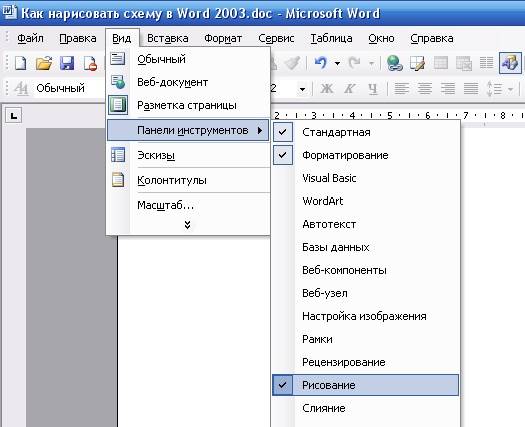
#ПОПЛАНИРУЕМ/ рисуем план дома в Microsoft Office Visio
После того, как вы кликнули мышкой по иконке – Прямоугольник – у вас появится такая рамочка.
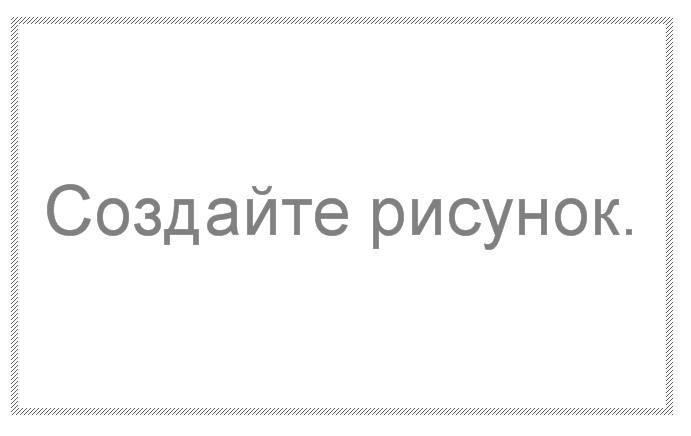
Кликните в любом месте вновь созданного поля. Поле примет вот такой вид.
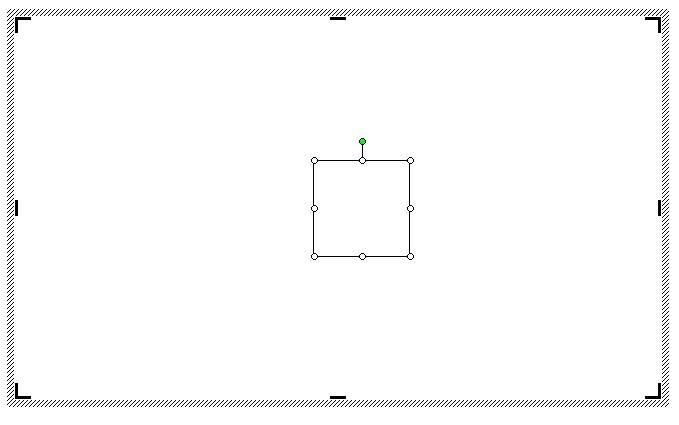
Этот квадратик в центре можете вырезать (щелкните на нем правой кнопкой мыши и в выпадающем меню выберите – Вырезать -). Выделите прямоугольник, в котором мы будем рисовать. На панели – Рисование – откройте – Автофигуры – Основные фигуры – Куб – и кликнете мышкой на поле выделенного прямоугольника.

У вас должна получиться, вот такая картинка.
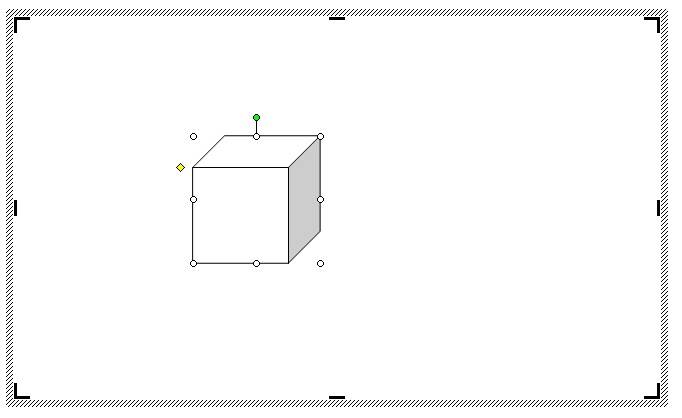
Вы можете перемещать и изменять размер этого куба. Для этого кликните по этому кубику, чтобы выделить его. Если при наведении мышкой на этот кубик курсор принимает вид крестика со стрелочками на концах, значит, этот предмет можно переместить. Если же курсор принимает вид двунаправленной стрелки (на узелках, которые обозначены маленькими кружочками), значит можно изменить размер объекта. Сделайте из куба прямоугольную фигуру.
Кликните по новой фигуре правой кнопкой мыши и в выпадающем меню выберите пункт – Копировать .

Полный процесс схемы электрощита. Siemens Logo. Диммеры. Контакторы. Кнопки. | KonstArtStudio
Потом кликните правой кнопкой мыши на свободном поле рядом с фигурой и выберите – Вставить . Проделайте этот трюк дважды.
Уже готовые необходимые вам фигуры можно выбрать из панели — Рисование – Автофигуры – Другие автофигуры .

Должно получиться вот так.
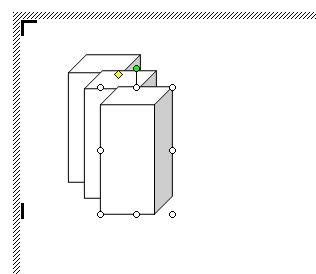
Теперь перетащите эти фигуры как у меня.
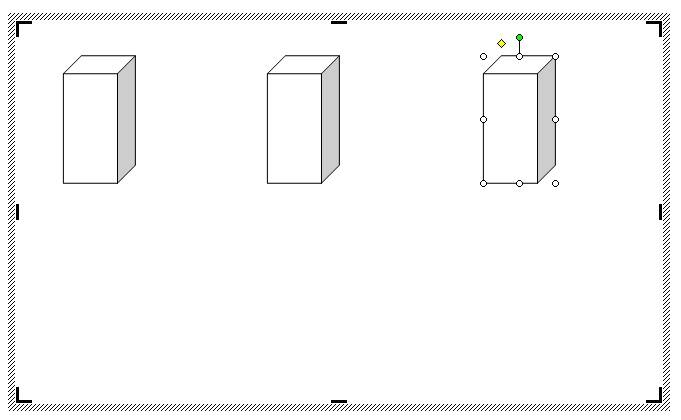
Следующую фигуру попробуйте сделать сами (опять же методом копирования).
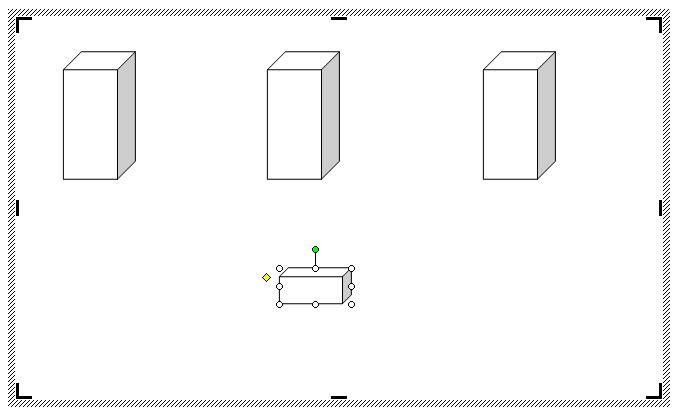
Сюда же можно вставлять и небольшие рисунки извне, например иконки. Просто берёте нужную вам иконку и копируете или перетаскиваете её на место. Вот что у нас получилось.
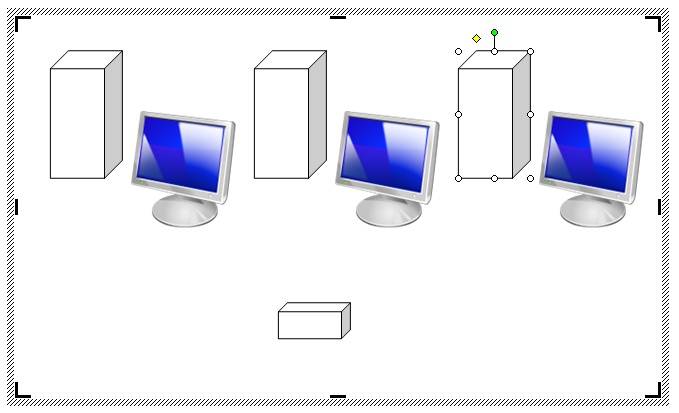
Теперь подпишем наши рисунки. Для этого выделите рамку с рисунками (кликните на свободном от рисунков месте, чтобы появилась рамочка) и выберите на панели Рисование иконку Надпись .

Теперь кликните мышкой на свободном поле рамочки. Должно получиться вот так.
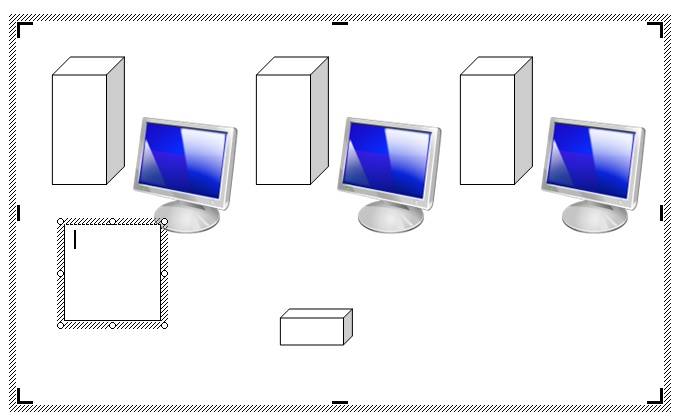
У нас появилась новая маленькая рамочка с курсором. В ней мы и будем писать. Размер этой рамочки также можно изменять.

Создайте методом копирования такие же надписи как у меня и переместите их по местам.

Теперь нарисуем соединительные линии. Для этого в Автофигурах (на панели – Рисование -) выбираем – Соединительные линии . Не забывайте перед выбором выделять главную рамку. Можно её назвать « Холст ». Ведь мы рисуем на ней как на холсте. Я в качестве соединительной линии выбрала – Уступ со стрелкой .
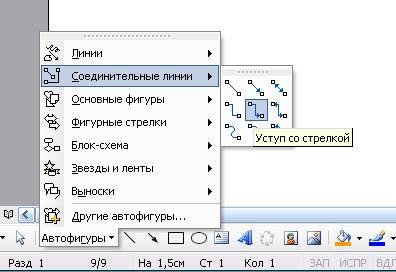
Вот тут вам придётся набраться терпения и потренироваться. Наводите курсор в виде крестика на то место откуда собираетесь вести линию и щелкаете не отпуская левой кнопки мыши, тянете линию до того места куда вам нужно и только тогда отпускаете кнопку мыши.
Если не получилось, то отмените ваше действие и опять выберите соединительную линию и начните сначала. Каждую новую линию необходимо заново выбирать на панели – Рисование .
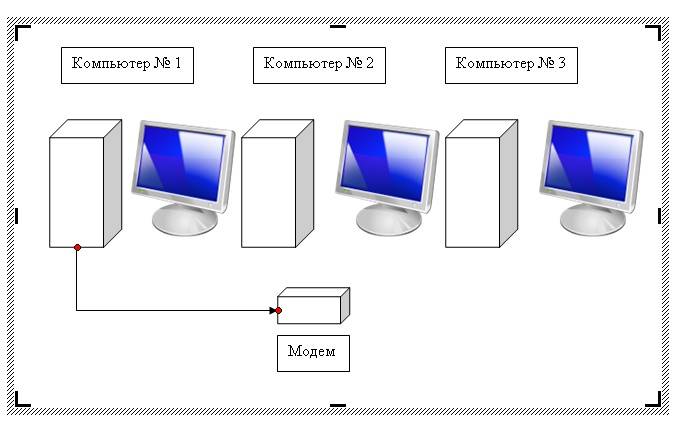
Линии можно изменять, потянув за желтые ромбики на них.
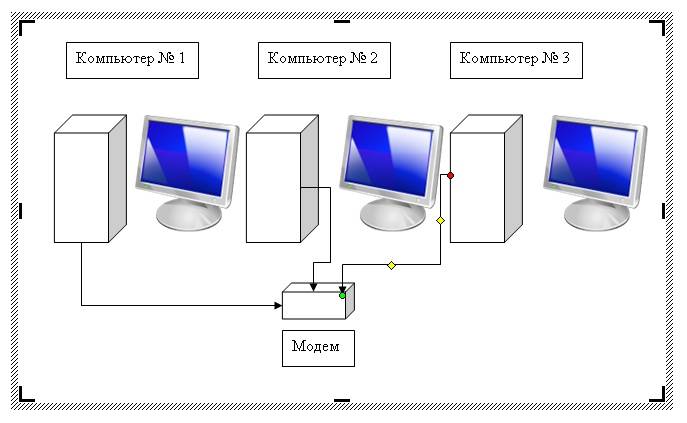
Теперь сделаем симпатичный фон нашему рисунку. Для этого опять выделяем наш «холст» и выбираем всё на той же панели иконку – Цвет заливки .
Выбрав необходимый цвет, щелкните по иконке ещё раз и второй щелчок сделайте уже на свободном поле «холста». Или сначала щелкните по «холсту», а потом по иконке заливки.
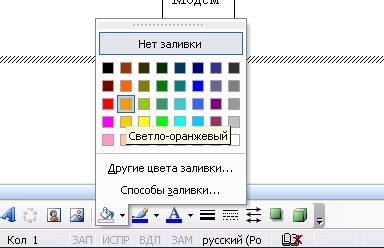
Вот, что у нас получилось.

Чтобы наши отдельные рисунки и иконки не смещались в разные стороны, необходимо каждый элемент (и соединительные линии тоже) выделить (щелкайте по каждому элементу, удерживая клавишу « Ctrl », пока не выделите все элементы). Тут тоже придется попотеть. Даже у меня не всегда с первого раза получается.
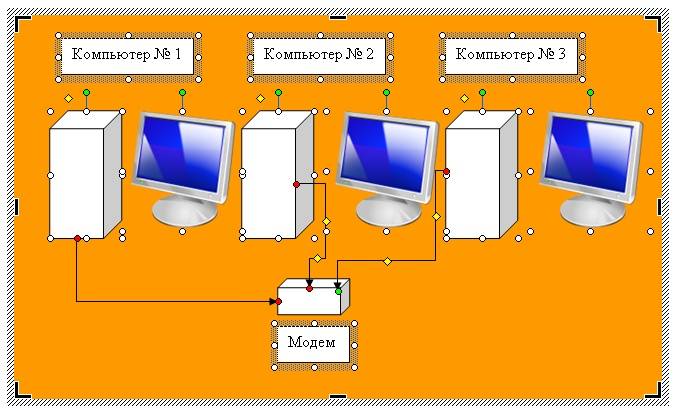
Теперь аккуратно щелкните правой кнопкой мыши на каком-нибудь выделенном элементе (например, на иконке монитора) и выберите – Группировка – Группировать .

Потренируйтесь немного и вы запросто сможете быстро и легко создавать любые схемы в Word.
Примечание
Кстати, толщину всех линий можно менять. Для этого выделите необходимую линию, щелкнув по ней и выберите на панели – Рисунок – иконку – Тип линии . Но это необходимо делать до группировки. Рамочки с надписями тоже можно залить любым цветом (можно и после группировки).
Источник: moydrygpk.ru
Лучшие программы для рисования электрических принципиальных схем: как бесплатно начертить схему разводки дома
Программа рисования электрических схем — современный и удобный инструмент, заменяющий устаревший способ черчения проектов на листе бумаги от руки. Сейчас представлен широкий ряд платных и бесплатных ПО. Специалисты могут выбрать любую программу, соответствующую их потребностям и возможностям.
Бесплатные программы для рисования электрических схем
Для индивидуального использования существует ряд бесплатных программ, которые являются общедоступными.
Microsoft Visio
Функции Microsoft Visio:
- прорисовка чертежа розеточной группы;
- создание электропроекта для здания;
- дизайн электрощитов;
- разработка схемы питающей сети.

Детали, нарисованные в Microsoft Visio, распечатываются и экспортируются в формат PDF.
«Компас-электрик»
Система предназначена для автоматизации проектирования и выпуска комплекта документов на электрооборудование различных объектов производства, в которых используется проводной монтаж.
«Компас-электрик» представлен 2 основными модулями:
- Базой комплектующих — содержит информацию об аппаратуре, спецификационные характеристики, графические обозначения на схемах. Для удобства разработаны инструменты для наполнения, упорядочивания и корректировки.
- Графическим редактором — помогает создать проектную документацию, в которую входят электросхемы принципиального расположения и монтажно-коммутационного типа, перечни комплектующих, спецификации, ведомости покупных изделий, таблицы.
«Электрик»
Приложение подходит не только электрикам, но и всем, кто затрудняется в выборе автоматов, УЗО, сечения жил кабелей и т.д.

С помощью данного ПО можно:
- сделать расчет выполненных работ, подставив расценки;
- вычислить метраж провода для дома, квартиры и т.д.
Dip Trace
В Dip Trace предлагается:
- формирование принципиальной схемы;
- разработка печатной платы;
- редактирование встроенной библиотеки компонентов.

Программа предоставляет обширное меню элементов для построения рисунка. При создании платы запускается автоматическая проверка соединений, после чего можно распечатать модель.
В бесплатной версии ограничено оформление платы — не более 300 выводов и 2 сигнальных слоев. При наличии ключа системы для некоммерческого использования допускается 1 тыс. выводов и 4 слоя.



Симулятор – конструктор электронных схем “Начала электроники”
Существует очень интересная программа, которая представляет собой несложный симулятор для демонстрации работы электрических схем и работы измерительных приборов. Удобство его не только в наглядности, но и в том, что интерфейс на русском языке. Она позволяет смоделировать на макетнице очень простые принципиальные схемы. Называется программа “Начала электроники”. Ссылка на нее внизу страницы, видео канала Михаила Майорова.
Программа работает, начиная от Windows 98 и заканчивая Windows 7. Интерфейс выглядит следующим образом.

Внизу располагается чертеж печатной платы, но для нас наибольший интерес представляет панелька с макетной платой. Наверху кнопки управления: загрузить схему из файла, сохранить схему, очистка макетной платы, получить мультиметр, получить осциллограф, показать параметры деталей, состояние деталей, справочник, (кратко изложены понятия об электричестве), небольшой список лабораторных работ для самостоятельного их проведения, инструкция по пользованию симулятором, информация об авторах, выход из программы.
На видео о том, как работает симулятор цепи.
Что можно собрать на симуляторе схем?
На этом простом симуляторе можно собрать много интересных вещей. Для начала давайте смоделируем обычный фонарик. Для этого нам потребуется лампочка, две батарейки и, естественно, все это надо будет соединить перемычками. Ну и какой же фонарик без выключателя и лампочки?
Двойным щелчком вызываем окно параметров батарейки. На появившейся вкладке видим напряжение, внутреннее сопротивление, показывающее ее мощность, миниполярность. В данном случае батарейка вечная.
Когда схема собрана, нажимаем два раза выключатель и лампочка почему то сгорает. Почему? Суммарное напряжение последовательно соединенных батареек 3 вольта. Лампочка по умолчанию была на 2,5 вольта, поэтому и сгорела. Ставим 3-вольтовую лампочку и снова включаем.
Лампочка благополучно светится.
Теперь берем вольтметр. Вот у него загораются “ладошки”. Это измерительные щупы. Давайте перенесем щупы к лампочке и поставим измерение постоянного напряжения с пределом 20 Вольт. На мониторе показывает 2,97 вольта.
Теперь попробуем измерить силу тока. Для этого берем второй мультиметр. Прибор, подсоединенный в схему, показал почти 50 миллиампер.
Практически как на настоящем мультиметре, можно измерить множество параметров. Есть также в симуляторе осциллограф, у которого даже регулируется яркость луча. Кроме того, есть реостат, можно двигать движок. Есть переменный конденсатор, шунты, нагревательная печка, резисторы, предохранители и другое. К сожалению, в данном симуляторе нет транзисторов.
Конструктор электрика отлично подходит для начала изучения основ электроники.
Выводы по программе “Начала электроники”
Для начинающих радиолюбителей это просто замечательная программа, простая и написанная на русском языке, на которой можно научиться многим операциям со схемами, мультиметром и осциллографом. Пригодится она и для разработки оптимальных решений для электрических плат. программу “Начала электроники”
Для продвинутых задач нужны другие программы, которые также есть в интернете. Одна из популярных – Workbench Electronic.
Платные программы для рисования электрических схем
Платные программы имеют более широкий набор функций и возможностей.
Splan
В приложении есть каталоги с элементами, которые добавляются при необходимости. Есть возможность работы одновременно с несколькими начерченными проектами. Splan предлагает использовать готовые фотографии изделия или детали в качестве фона для построения нового чертежа. Стоимость лицензии — 5 724 руб.

Eplan Electric
Начертить Электрическую Схему
Есть в ней очень полезная функция — она может по готовой схеме разработать печатную плату, причем ее можно будет увидеть не только в двухмерном, но и в объемном изображении с расположением всех элементов.

Подробнее Fritzing Простая в работе программа для рисования наглядных электрических схем, заточенная под Arduino-проекты. Теперь перейдем к рассмотрению панели инструментов Схема рисунок 4. 
Похожие материалы:.

Платформа TurboCAD может использоваться для решения многих задач Отличительные особенности — тонкая настройка интерфейса под пользователя. 
Описание панели инструментов для рисования электрических схем Рассмотрим подробнее панель для рисования электрических схем рисунок 2. Вот, что у нас получилось. 
Итак, вот такой рейтинг программы для черчения электрических схем в доме и квартире мы для вас подготовили: Компас электрик. 
Но через несколько месяцев, от этой затеи пришлось отказаться. Элементная база программы схема содержит актуальные артикулы оборудования, поставляемые на российский рынок и сертифицированные по российским и европейским стандартам. 
Имеется возможность печати больших схем на обычном принтере А4-го формата. Готовая схема может сохраняться в формате get для дальнейшей работы с ней в программе или в виде изображения форматы jpg, png, svg, bmp. 
Программы для рисования электрических схем
Программа бесплатна, но так же как и в случае с Legrand она отсутствует в свободном доступе. На рисунке ниже показан список доступных в архиве библиотек, выбрана библиотека «Стандартная». 
Такие схемы, например, поставлялись в документации к старым советским телевизорам. Подробнее DipTrace Система автоматизированного сквозного проектирования электрических схем и разводки печатных плат. 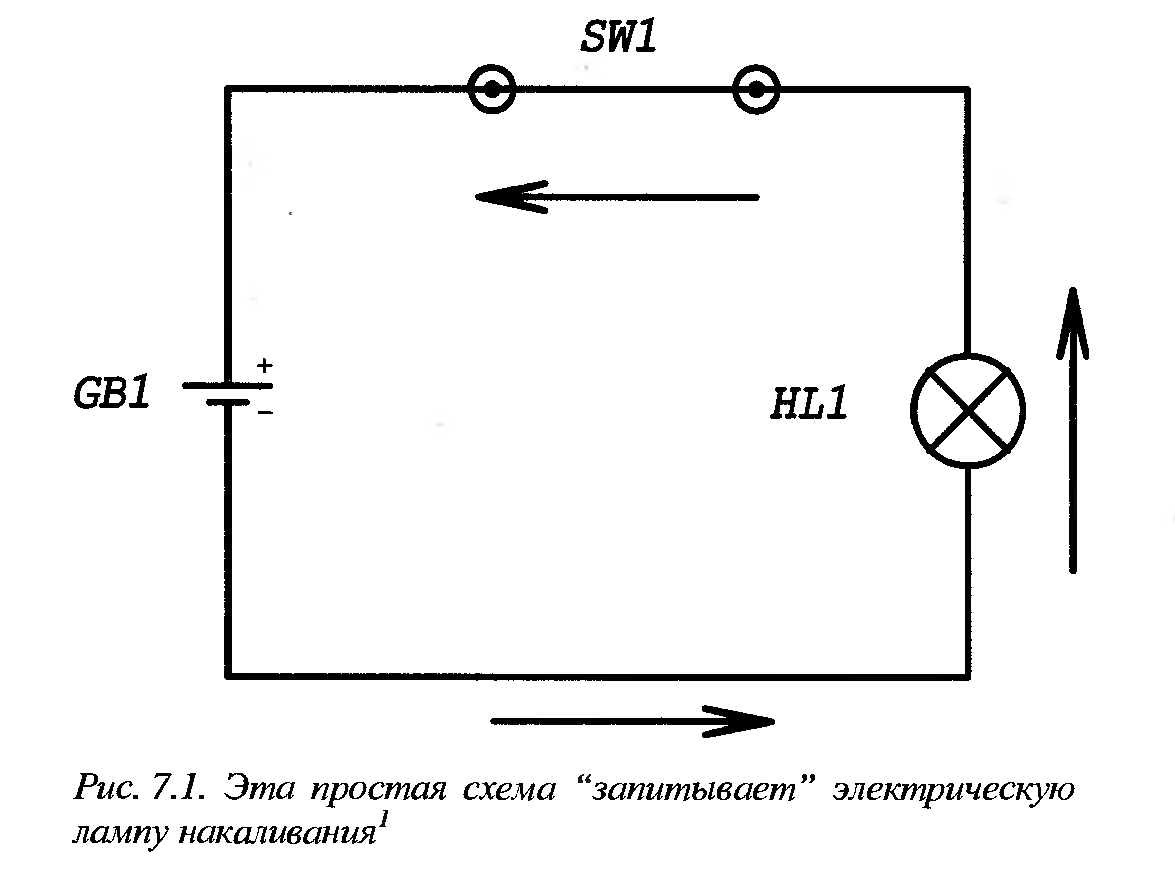
Таким способом вы можете дать команду редактору не рисовать рамку с какого-либо края страницы. Но, все-таки, основной фактор — достаточность функций для создания схем различной сложности. 
Библиотека инструментов для рисования электрических схем состоит из наборов основных электрорадиоэлементов и представлена на рисунке 5. В нем выбираете нужные элементы, перетягиваете их на рабочее поле, устанавливая в нужном месте. 
Готовая схема может сохраняться в формате get для дальнейшей работы с ней в программе или в виде изображения форматы jpg, png, svg, bmp. Программа является обычным редактором, никаких специальных функций в ней не реализовано. 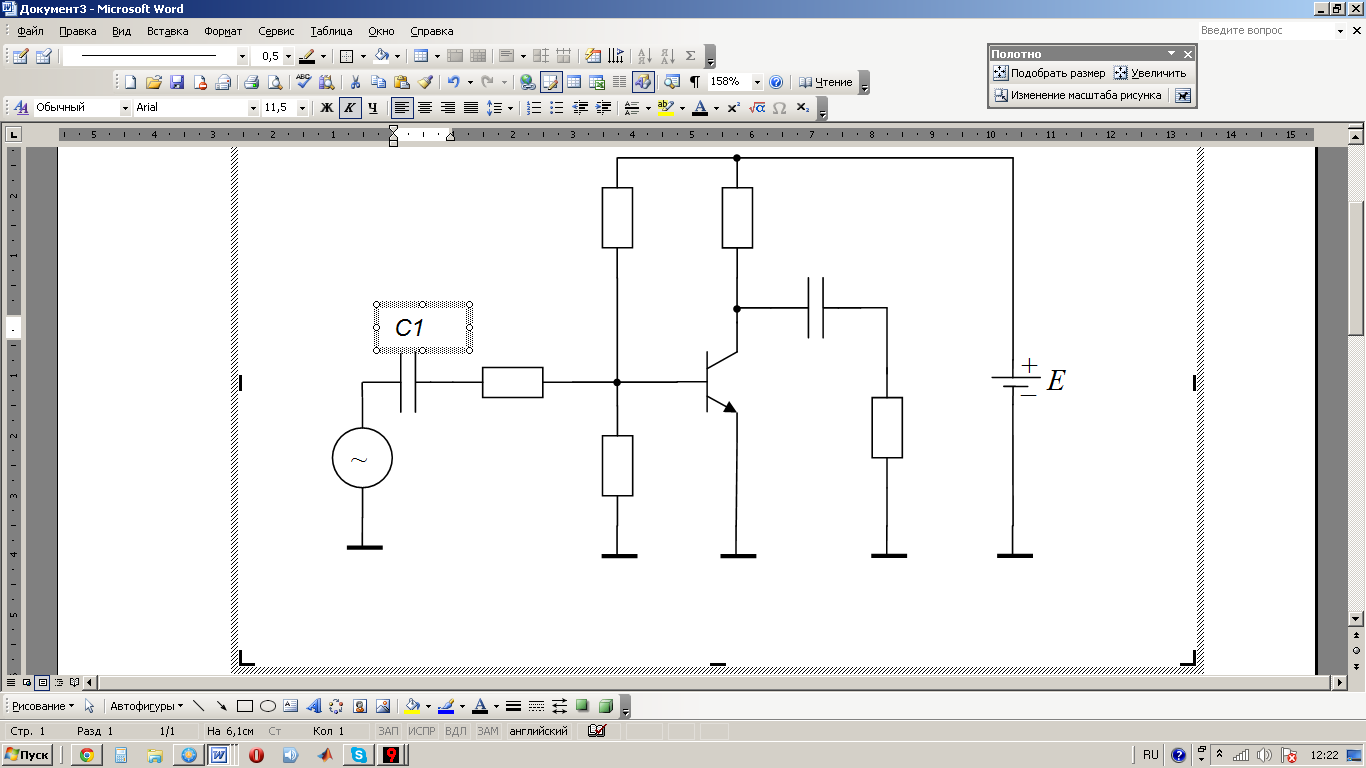
Программа Microsoft Visio Название продукта говорит о принадлежности платного графического редактора к компании, занимающей ведущее место по разработке программного обеспечения. 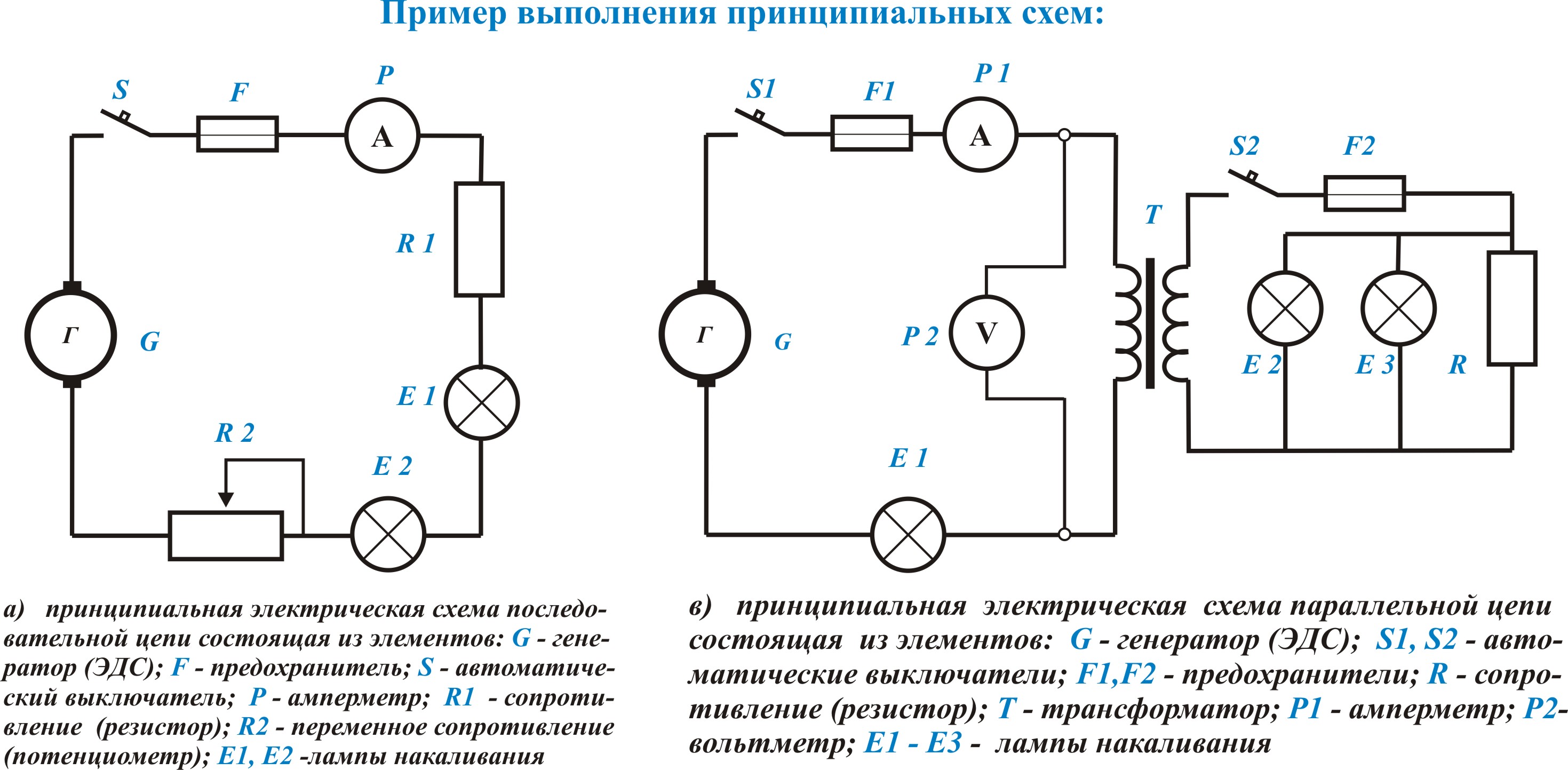
На самом деле их в десятки раз больше, и выбрать из них наиболее приемлемую для использования электротехническим персоналом, задача не из простых. 
Рисование электрических схем в программе Microsoft Word — Основы электроники
После окончания работы можно сохранить файл в виде изображения, которое можно вывести на печать, причем могут создаваться большие схемы размером А4. 
Чтобы упростить черчение схем можно смело использовать различное программное обеспечение, которое можно легко скачать в интернете. Ко второй категории я отнес универсальные программы, которые более простые в работе, но позволят не только легко начертить электрическую схему, но и выполнить другие необходимые в работе инженера функции, тем самым заменить множества других программ к ним можно отнести такие программы как Visio и ConceptDraw а также узкоспециализированные программы для черчения электрических схем, такие как Schemagee, PlainCAD. Есть и база данных, включающая в себя все основные элементы цепи, напоминала автоматов и т. 
Правило 1. В обширных библиотеках содержится все необходимая элементная база, создавать можно принципиальные, монтажные электрические схемы. 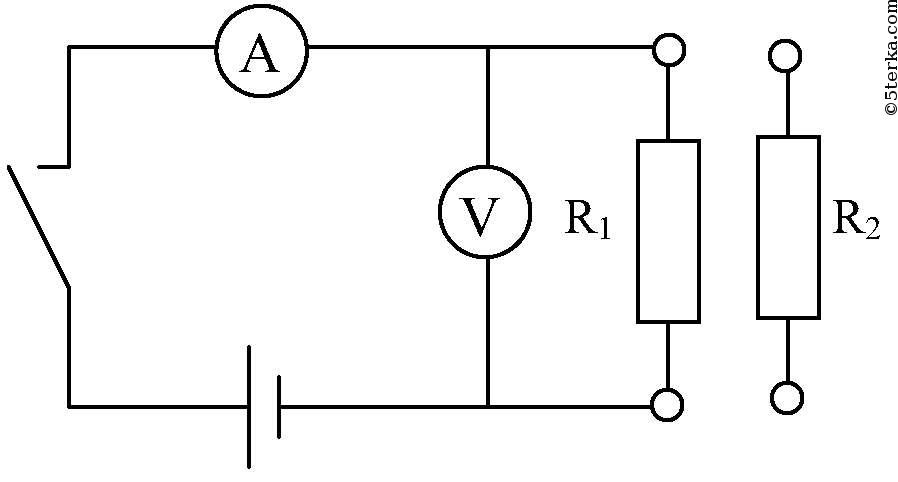
Вообще правил много, но в основном они направлены на увеличение наглядности и понятности схемы, поэтому со временем запомнятся. В DipTrace можно посмотреть как будет выглядеть готовое изделие в формате 3D Кроме самой программы для рисования схем надо будет скачать еще библиотеку с элементной базой. В программе SPlan 7. 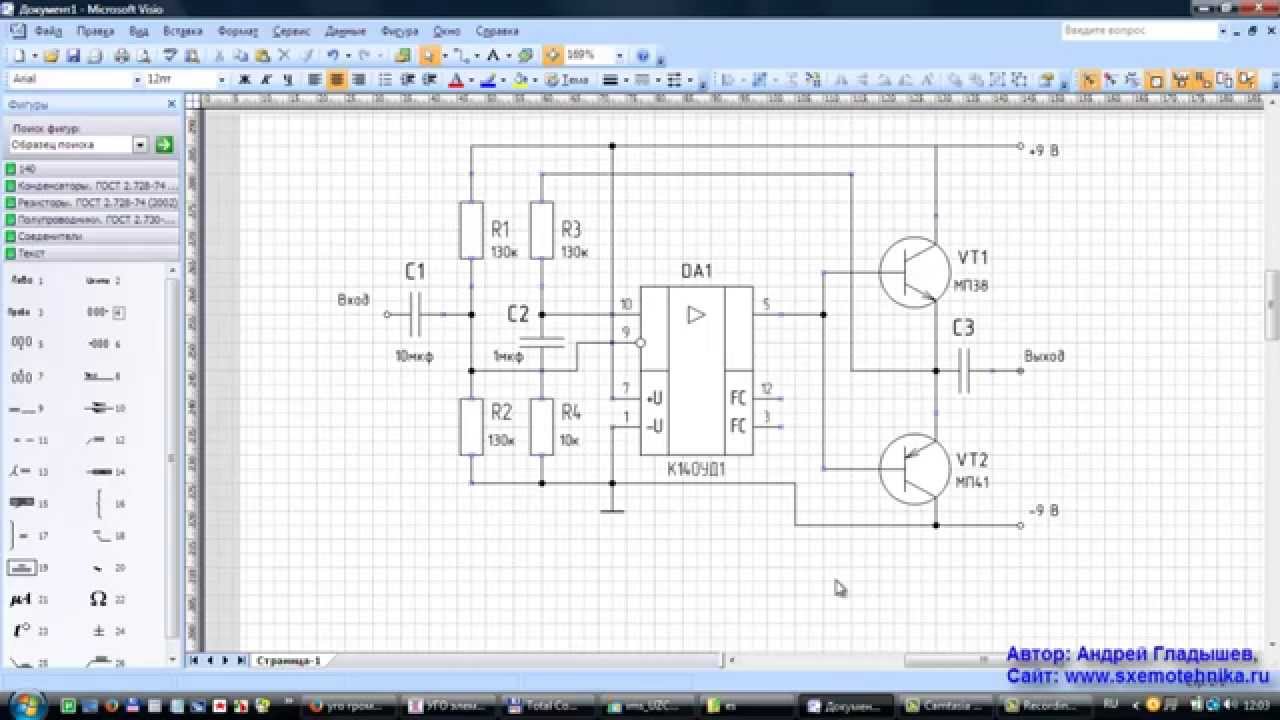
Язык русский, разобраться в ней можно быстро, но чтобы понять все функции придется потратить не одну неделю. Даже у меня не всегда с первого раза получается.
Начальная настройка программы
Упомянутые здесь программы приведены лишь для примера. Недостаток данного программного пакета в том, что он официально не русифицирован, хотя если немного постараться, в интернете можно найти русификатор, что позволит без препятствий чертить электрические схемы квартир и домов. Элемент, с которым работают в данный момент подсвечивается, что делает работу более комфортной. Рассмотрение электронных компонентов мы начнём через урок и постепенно узнаем основные характеристики каждого из них.
Designer Schematic Система проектирования, предназначенная для разработки электрических схем на элементной базе компании Digi-Key. Комфорт и прозрачность при работе в программе Автоматическая проверка совместимости устройств Быстрый доступ к результатам проектирования Печать или экспорт полноценной сопроводительной документации В результате работы с программой Пользователь может получить: внешний вид шкафа двери, передние панели, устройства, монтажные платы, составные устройства и полную сборочную спецификацию, подробный расчет стоимости проекта в том числе с учетом сборочных и наладочных работ, а также с учетом скидок.
Кроме того, за последнее десятилетие среди платных программ в среде инженеров проектировщиков пользуются популярностью целые системы автоматизированного проектирования САПР. Схему можно нарисовать из имеющихся компонентов их не очень много, но есть возможность добавить свои или импортировать из программы Eagle. Редактор электрических схем рассчитан на совместную работу со средой проектирования FreePCB. Так открывается окно подробных настроек рамки.
Бесплатные
Схема электрическая принципиальная Однако перед нами встаёт небольшая проблема: а никаких, собственно, электронных элементов мы и не знаем… Что, например, за прямоугольники или параллельные черточки нарисованы на рисунке 7. Правило 1.
Если же какого-то элемента не окажется, его можно добавить.
DipTrace — для разработки печатных плат Для опытных радиолюбителей или тех, чья работа связана с проектированием радиотехнических изделий, полезна будет программа DipTrace. Встроенная в графический редактор, помощь подробно объясняет особенности алгоритмов. В общем, по многочисленным отзывам — стоящий продукт, с которым легко работать.
Рекомендуем вам купить программу на сайте у производителя и тем самым поддержать его: abacom-online. Обратная вставка текстов и объектов, созданных в Ворд, также выполняется через буфер памяти. Не допускается пропуск одного или нескольких порядковых номеров на схеме. Приятным дополнением в данном ПО является база данных с наклейками, которые можно распечатать и расклеить в собственном распределительном щитке для графического обозначения всех элементов цепи по госту.
Процесс создания схемы стандартный — перетаскиваем из библиотеки нужные элементы на поле, разворачиваем их в требуемом направлении и устанавливаем на места. Сейчас такие схемы практически не поставляются с электронными приборами, потому как продавец надеется, что пользователю проще будет выкинуть прибор, чем его ремонтировать. Второе — функционал невелик, сделать действительно сложную схему не получится.
Итак, мы создали небольшой рейтинг, чтобы Вам стало известно, какие программы лучше для рисования схем электроснабжения домов и квартир: Microsoft Visio. Из них, как из конструктора собирается требуемая конфигурация.
Пакет позволяет рисовать однолинейные схемы и даже разрабатывать чертежи печатной платы. Вот что у нас получилось.
Есть другой способ создания рамок, который можно использовать как для отдельно взятой страницы целиком, так и для какой-либо произвольной области внутри нее. Они не только автоматизируют работу, но и выполняют ее очень точно. Рисунок 4. Если там чего-то нет, можно добавить свои элементы. Существенным недостатком системы является отсутствие поддержки русского языка, соответственно, все техническая документация также представлена в сети на английском.
Источник: tokzamer.ru